2.所需资源的创建和设置
创建高度场绘制器蓝图之前,我们需要在 UE4 Content Browser 中创建并设置以下资源类型。在以下部分中,我们将了解到需要进行设置的每个资源,以及需要注意的特殊属性。
请注意:以下内容并非特定于任何 UE4 项目类型。以下内容可在使用 UE4 4.13 或更新版本的任意项目中完成。
渲染目标创建和设置
在 Content Browser 中点击右键,在出现的菜单中选择 Create Advanced Asset > Materials & Textures,然后选择 Render Target 选项。
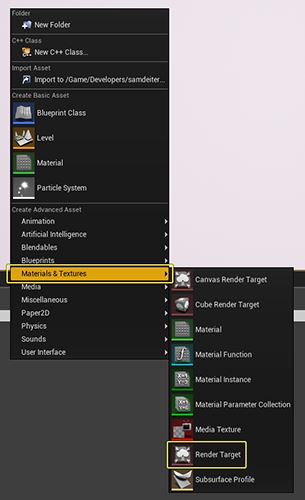
将新建的渲染目标命名为
RT_Height_Filed_Painter,然后按下 Save All 按钮保存。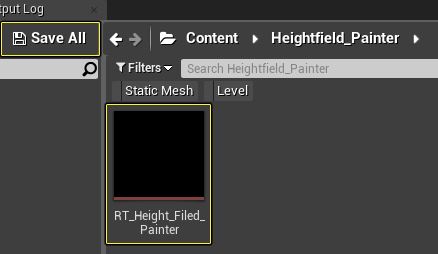
材质创建和设置
在 Content Browser 中点击右键,从 Create Basic Asset 列表中选择 Material 选项新建材质,将其命名为
MAT_HeighfieldPainter。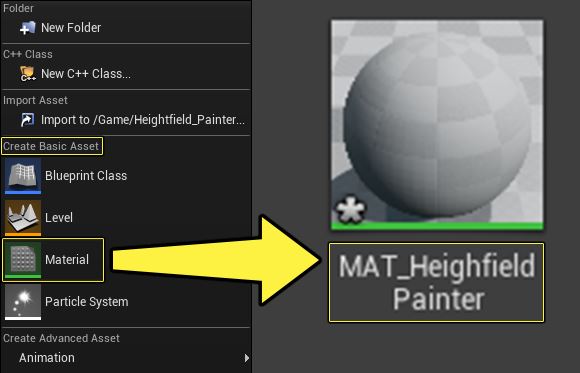
选中 Content Browser 中的 MAT_HeightfieldPainter 材质,然后对其单击右键。从出现菜单的 Common 部分中选择 Duplicate 选项创建材质拷贝,将其命名为
MAT_ForceSplat。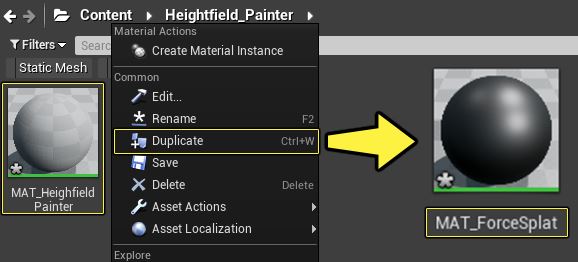
双击 MAT_HeighfieldPainter 材质将其打开并选择 Main Material Node。在 Details 面板的 Material 部分设置以下参数。
Shading Model:Unlit
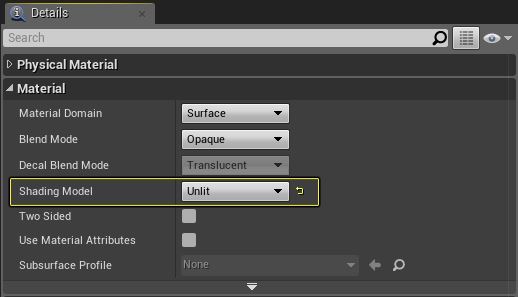
MAT_HeighfieldPainter 材质将使用 World Position Offset 输出增加其所应用的静态网格体顶点的 Z 轴高度。将其复制到材质中的方法:将鼠标放置在下图上并点击 Copy Expression Graph 选项,将提供的材质代码复制粘贴到
MAT_HeighfieldPainter中。Copy Expression Graph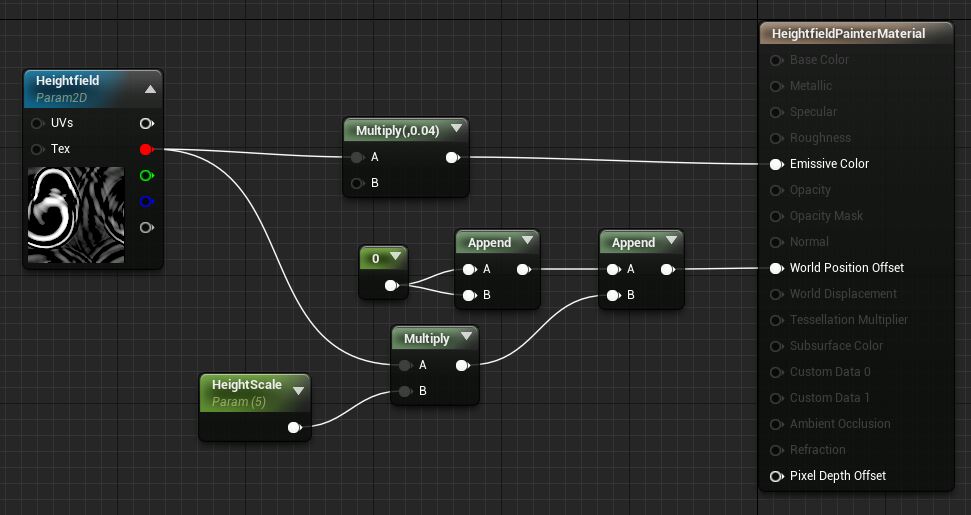
BEGIN OBJECT Begin Object Class=MaterialGraphNode Name="MaterialGraphNode_14" Begin Object Class=MaterialExpressionMultiply Name="MaterialExpressionMultiply_22" End Object Begin Object Name="MaterialExpressionMultiply_22" A=(Expression=MaterialExpressionTextureSampleParameter2D'MaterialGraphNode_16.MaterialExpressionTextureSampleParameter2D_9',OutputIndex=1,Mask=1,MaskR=1) ConstB=0.040000 MaterialExpressionEditorX=-624 MaterialExpressionEditorY=192 MaterialExpressionGuid=E2AF283D404201DC7789608E2A53324A Material=PreviewMaterial'/Engine/Transient.PreviewMaterial_0' End Object MaterialExpression=MaterialExpressionMultiply'MaterialExpressionMultiply_22' NodePosX=-624 NodePosY=192 NodeGuid=CAA8D05E49144ED277A3BA95B1962A4E CustomProperties Pin (PinId=97B93A4840B0D7CD3D26D392080091F0,PinName="A",PinType.PinCategory="optional",PinType.PinSubCategoryObject=None,PinType.PinSubCategoryMemberReference=(),PinType.bIsArray=False,PinType.bIsReference=False,PinType.bIsConst=False,PinType.bIsWeakPointer=False,LinkedTo=(MaterialGraphNode_16 CC3EA05C484B6BCFB58BFEB82ED90030,),PersistentGuid=00000000000000000000000000000000,bHidden=False,bNotConnectable=False,bDefaultValueIsReadOnly=False,bDefaultValueIsIgnored=False,bAdvancedView=False,) CustomProperties Pin (PinId=7EC6FC1940D7CD8131A976BBEE809C5A,PinName="B",PinType.PinCategory="optional",PinType.PinSubCategoryObject=None,PinType.PinSubCategoryMemberReference=(),PinType.bIsArray=False,PinType.bIsReference=False,PinType.bIsConst=False,PinType.bIsWeakPointer=False,PersistentGuid=00000000000000000000000000000000,bHidden=False,bNotConnectable=False,bDefaultValueIsReadOnly=False,bDefaultValueIsIgnored=False,bAdvancedView=False,) CustomProperties Pin (PinId=79D732ED45ED66B357286288CE1D4169,PinName="Output",PinFriendlyName=" ",Direction="EGPD_Output",PinType.PinSubCategoryObject=None,PinType.PinSubCategoryMemberReference=(),PinType.bIsArray=False,PinType.bIsReference=False,PinType.bIsConst=False,PinType.bIsWeakPointer=False,PersistentGuid=00000000000000000000000000000000,bHidden=False,bNotConnectable=False,bDefaultValueIsReadOnly=False,bDefaultValueIsIgnored=False,bAdvancedView=False,) End Object Begin Object Class=MaterialGraphNode Name="MaterialGraphNode_15" Begin Object Class=MaterialExpressionAppendVector Name="MaterialExpressionAppendVector_18" End Object Begin Object Name="MaterialExpressionAppendVector_18" A=(Expression=MaterialExpressionAppendVector'MaterialGraphNode_18.MaterialExpressionAppendVector_19') B=(Expression=MaterialExpressionMultiply'MaterialGraphNode_20.MaterialExpressionMultiply_23') MaterialExpressionEditorX=-368 MaterialExpressionEditorY=304 MaterialExpressionGuid=3E433813436AADBE38552592F019CFA9 Material=PreviewMaterial'/Engine/Transient.PreviewMaterial_0' End Object MaterialExpression=MaterialExpressionAppendVector'MaterialExpressionAppendVector_18' NodePosX=-368 NodePosY=304 NodeGuid=19532E454AF723C60B444A96831729C6 CustomProperties Pin (PinId=D61F70A04A8AAB86D09BD3A1BBA5086B,PinName="A",PinType.PinCategory="required",PinType.PinSubCategoryObject=None,PinType.PinSubCategoryMemberReference=(),PinType.bIsArray=False,PinType.bIsReference=False,PinType.bIsConst=False,PinType.bIsWeakPointer=False,LinkedTo=(MaterialGraphNode_18 DDF992834FB4205C052BACB5CC1A8B19,),PersistentGuid=00000000000000000000000000000000,bHidden=False,bNotConnectable=False,bDefaultValueIsReadOnly=False,bDefaultValueIsIgnored=False,bAdvancedView=False,) CustomProperties Pin (PinId=6AF4F8AD4D399C5CD0248A9DED8E5B6C,PinName="B",PinType.PinCategory="required",PinType.PinSubCategoryObject=None,PinType.PinSubCategoryMemberReference=(),PinType.bIsArray=False,PinType.bIsReference=False,PinType.bIsConst=False,PinType.bIsWeakPointer=False,LinkedTo=(MaterialGraphNode_20 09BEE4B14B6758FF738E8CA0356164B3,),PersistentGuid=00000000000000000000000000000000,bHidden=False,bNotConnectable=False,bDefaultValueIsReadOnly=False,bDefaultValueIsIgnored=False,bAdvancedView=False,) CustomProperties Pin (PinId=2047D8DD4E4B6BCE0A4A95BF0A71EBE9,PinName="Output",PinFriendlyName=" ",Direction="EGPD_Output",PinType.PinSubCategoryObject=None,PinType.PinSubCategoryMemberReference=(),PinType.bIsArray=False,PinType.bIsReference=False,PinType.bIsConst=False,PinType.bIsWeakPointer=False,PersistentGuid=00000000000000000000000000000000,bHidden=False,bNotConnectable=False,bDefaultValueIsReadOnly=False,bDefaultValueIsIgnored=False,bAdvancedView=False,) End Object Begin Object Class=MaterialGraphNode Name="MaterialGraphNode_16" Begin Object Class=MaterialExpressionTextureSampleParameter2D Name="MaterialExpressionTextureSampleParameter2D_9" End Object Begin Object Name="MaterialExpressionTextureSampleParameter2D_9" ParameterName="Heightfield" ExpressionGUID=3591EB284AC9E677EE103BA9C02FDE85 Texture=Texture2D'/Game/ExampleContent/BlueprintFluidSurface/DefaultHeightfield.DefaultHeightfield' SamplerType=SAMPLERTYPE_LinearColor MaterialExpressionEditorX=-944 MaterialExpressionEditorY=144 MaterialExpressionGuid=81CC5EB24D517AFD346496AC611464AF Material=PreviewMaterial'/Engine/Transient.PreviewMaterial_0' End Object MaterialExpression=MaterialExpressionTextureSampleParameter2D'MaterialExpressionTextureSampleParameter2D_9' NodePosX=-944 NodePosY=144 bCanRenameNode=True NodeGuid=F9A9F78B480596161D21B0BF16B1604C CustomProperties Pin (PinId=98EBA32F426B3DE25B86E38B708A7BB7,PinName="UVs",PinType.PinCategory="optional",PinType.PinSubCategoryObject=None,PinType.PinSubCategoryMemberReference=(),PinType.bIsArray=False,PinType.bIsReference=False,PinType.bIsConst=False,PinType.bIsWeakPointer=False,PersistentGuid=00000000000000000000000000000000,bHidden=False,bNotConnectable=False,bDefaultValueIsReadOnly=False,bDefaultValueIsIgnored=False,bAdvancedView=False,) CustomProperties Pin (PinId=B624B46141F0A5C25E0D939D12CF55BB,PinName="Tex",PinType.PinCategory="optional",PinType.PinSubCategoryObject=None,PinType.PinSubCategoryMemberReference=(),PinType.bIsArray=False,PinType.bIsReference=False,PinType.bIsConst=False,PinType.bIsWeakPointer=False,PersistentGuid=00000000000000000000000000000000,bHidden=False,bNotConnectable=False,bDefaultValueIsReadOnly=False,bDefaultValueIsIgnored=False,bAdvancedView=False,) CustomProperties Pin (PinId=C0CCDCFC4AF6C065BD9421866C14E1B6,PinName="Output",PinFriendlyName=" ",Direction="EGPD_Output",PinType.PinCategory="mask",PinType.PinSubCategoryObject=None,PinType.PinSubCategoryMemberReference=(),PinType.bIsArray=False,PinType.bIsReference=False,PinType.bIsConst=False,PinType.bIsWeakPointer=False,PersistentGuid=00000000000000000000000000000000,bHidden=False,bNotConnectable=False,bDefaultValueIsReadOnly=False,bDefaultValueIsIgnored=False,bAdvancedView=False,) CustomProperties Pin (PinId=CC3EA05C484B6BCFB58BFEB82ED90030,PinName="Output2",PinFriendlyName=" ",Direction="EGPD_Output",PinType.PinCategory="mask",PinType.PinSubCategory="red",PinType.PinSubCategoryObject=None,PinType.PinSubCategoryMemberReference=(),PinType.bIsArray=False,PinType.bIsReference=False,PinType.bIsConst=False,PinType.bIsWeakPointer=False,LinkedTo=(MaterialGraphNode_14 97B93A4840B0D7CD3D26D392080091F0,MaterialGraphNode_20 FA5D4D794B54A67776ED72862BD5CAF4,),PersistentGuid=00000000000000000000000000000000,bHidden=False,bNotConnectable=False,bDefaultValueIsReadOnly=False,bDefaultValueIsIgnored=False,bAdvancedView=False,) CustomProperties Pin (PinId=F2F541134532F3877048FA8419FF5FB5,PinName="Output3",PinFriendlyName=" ",Direction="EGPD_Output",PinType.PinCategory="mask",PinType.PinSubCategory="green",PinType.PinSubCategoryObject=None,PinType.PinSubCategoryMemberReference=(),PinType.bIsArray=False,PinType.bIsReference=False,PinType.bIsConst=False,PinType.bIsWeakPointer=False,PersistentGuid=00000000000000000000000000000000,bHidden=False,bNotConnectable=False,bDefaultValueIsReadOnly=False,bDefaultValueIsIgnored=False,bAdvancedView=False,) CustomProperties Pin (PinId=740C095F463A6417CFF8D49296DC15E9,PinName="Output4",PinFriendlyName=" ",Direction="EGPD_Output",PinType.PinCategory="mask",PinType.PinSubCategory="blue",PinType.PinSubCategoryObject=None,PinType.PinSubCategoryMemberReference=(),PinType.bIsArray=False,PinType.bIsReference=False,PinType.bIsConst=False,PinType.bIsWeakPointer=False,PersistentGuid=00000000000000000000000000000000,bHidden=False,bNotConnectable=False,bDefaultValueIsReadOnly=False,bDefaultValueIsIgnored=False,bAdvancedView=False,) CustomProperties Pin (PinId=276B603D4C841B3549B3BD94B6EB9740,PinName="Output5",PinFriendlyName=" ",Direction="EGPD_Output",PinType.PinCategory="mask",PinType.PinSubCategory="alpha",PinType.PinSubCategoryObject=None,PinType.PinSubCategoryMemberReference=(),PinType.bIsArray=False,PinType.bIsReference=False,PinType.bIsConst=False,PinType.bIsWeakPointer=False,PersistentGuid=00000000000000000000000000000000,bHidden=False,bNotConnectable=False,bDefaultValueIsReadOnly=False,bDefaultValueIsIgnored=False,bAdvancedView=False,) End Object Begin Object Class=MaterialGraphNode Name="MaterialGraphNode_17" Begin Object Class=MaterialExpressionScalarParameter Name="MaterialExpressionScalarParameter_19" End Object Begin Object Name="MaterialExpressionScalarParameter_19" DefaultValue=5.000000 ParameterName="HeightScale" ExpressionGUID=C066E7854D940718A6354E9305297A64 MaterialExpressionEditorX=-768 MaterialExpressionEditorY=448 MaterialExpressionGuid=A848058E4A2A157D5EAEE0AA28CCC2AE Material=PreviewMaterial'/Engine/Transient.PreviewMaterial_0' End Object MaterialExpression=MaterialExpressionScalarParameter'MaterialExpressionScalarParameter_19' NodePosX=-768 NodePosY=448 bCanRenameNode=True NodeGuid=C3946F664AA7008F564DBA9FADBF8963 CustomProperties Pin (PinId=2F4B7FC149C8A90335DABAAA2D1E12ED,PinName="Output",PinFriendlyName=" ",Direction="EGPD_Output",PinType.PinSubCategoryObject=None,PinType.PinSubCategoryMemberReference=(),PinType.bIsArray=False,PinType.bIsReference=False,PinType.bIsConst=False,PinType.bIsWeakPointer=False,LinkedTo=(MaterialGraphNode_20 4BEE0E524D40A738BE6A83ABC395888D,),PersistentGuid=00000000000000000000000000000000,bHidden=False,bNotConnectable=False,bDefaultValueIsReadOnly=False,bDefaultValueIsIgnored=False,bAdvancedView=False,) End Object Begin Object Class=MaterialGraphNode Name="MaterialGraphNode_18" Begin Object Class=MaterialExpressionAppendVector Name="MaterialExpressionAppendVector_19" End Object Begin Object Name="MaterialExpressionAppendVector_19" A=(Expression=MaterialExpressionConstant'MaterialGraphNode_19.MaterialExpressionConstant_14') B=(Expression=MaterialExpressionConstant'MaterialGraphNode_19.MaterialExpressionConstant_14') MaterialExpressionEditorX=-512 MaterialExpressionEditorY=304 MaterialExpressionGuid=3E433813436AADBE38552592F019CFA9 Material=PreviewMaterial'/Engine/Transient.PreviewMaterial_0' End Object MaterialExpression=MaterialExpressionAppendVector'MaterialExpressionAppendVector_19' NodePosX=-512 NodePosY=304 NodeGuid=27720EBA402EEF65B41295ADC8E3E617 CustomProperties Pin (PinId=3DA7F1CD49894BCCA1CCE3855C861D9C,PinName="A",PinType.PinCategory="required",PinType.PinSubCategoryObject=None,PinType.PinSubCategoryMemberReference=(),PinType.bIsArray=False,PinType.bIsReference=False,PinType.bIsConst=False,PinType.bIsWeakPointer=False,LinkedTo=(MaterialGraphNode_19 205C66154595D71B256F1D97701BB371,),PersistentGuid=00000000000000000000000000000000,bHidden=False,bNotConnectable=False,bDefaultValueIsReadOnly=False,bDefaultValueIsIgnored=False,bAdvancedView=False,) CustomProperties Pin (PinId=73D98CBC451ECC9028D454B447B5C151,PinName="B",PinType.PinCategory="required",PinType.PinSubCategoryObject=None,PinType.PinSubCategoryMemberReference=(),PinType.bIsArray=False,PinType.bIsReference=False,PinType.bIsConst=False,PinType.bIsWeakPointer=False,LinkedTo=(MaterialGraphNode_19 205C66154595D71B256F1D97701BB371,),PersistentGuid=00000000000000000000000000000000,bHidden=False,bNotConnectable=False,bDefaultValueIsReadOnly=False,bDefaultValueIsIgnored=False,bAdvancedView=False,) CustomProperties Pin (PinId=DDF992834FB4205C052BACB5CC1A8B19,PinName="Output",PinFriendlyName=" ",Direction="EGPD_Output",PinType.PinSubCategoryObject=None,PinType.PinSubCategoryMemberReference=(),PinType.bIsArray=False,PinType.bIsReference=False,PinType.bIsConst=False,PinType.bIsWeakPointer=False,LinkedTo=(MaterialGraphNode_15 D61F70A04A8AAB86D09BD3A1BBA5086B,),PersistentGuid=00000000000000000000000000000000,bHidden=False,bNotConnectable=False,bDefaultValueIsReadOnly=False,bDefaultValueIsIgnored=False,bAdvancedView=False,) End Object Begin Object Class=MaterialGraphNode Name="MaterialGraphNode_19" Begin Object Class=MaterialExpressionConstant Name="MaterialExpressionConstant_14" End Object Begin Object Name="MaterialExpressionConstant_14" MaterialExpressionEditorX=-608 MaterialExpressionEditorY=320 MaterialExpressionGuid=4A04576C44F3196185EC04801D05ED96 Material=PreviewMaterial'/Engine/Transient.PreviewMaterial_0' End Object MaterialExpression=MaterialExpressionConstant'MaterialExpressionConstant_14' NodePosX=-608 NodePosY=320 NodeGuid=CBEA7DF24FFC399A31E95C9D9CF660EE CustomProperties Pin (PinId=205C66154595D71B256F1D97701BB371,PinName="Output",PinFriendlyName=" ",Direction="EGPD_Output",PinType.PinSubCategoryObject=None,PinType.PinSubCategoryMemberReference=(),PinType.bIsArray=False,PinType.bIsReference=False,PinType.bIsConst=False,PinType.bIsWeakPointer=False,LinkedTo=(MaterialGraphNode_18 3DA7F1CD49894BCCA1CCE3855C861D9C,MaterialGraphNode_18 73D98CBC451ECC9028D454B447B5C151,),PersistentGuid=00000000000000000000000000000000,bHidden=False,bNotConnectable=False,bDefaultValueIsReadOnly=False,bDefaultValueIsIgnored=False,bAdvancedView=False,) End Object Begin Object Class=MaterialGraphNode Name="MaterialGraphNode_20" Begin Object Class=MaterialExpressionMultiply Name="MaterialExpressionMultiply_23" End Object Begin Object Name="MaterialExpressionMultiply_23" A=(Expression=MaterialExpressionTextureSampleParameter2D'MaterialGraphNode_16.MaterialExpressionTextureSampleParameter2D_9',OutputIndex=1,Mask=1,MaskR=1) B=(Expression=MaterialExpressionScalarParameter'MaterialGraphNode_17.MaterialExpressionScalarParameter_19') MaterialExpressionEditorX=-576 MaterialExpressionEditorY=400 MaterialExpressionGuid=912109BE43BDDA48B7874CA2FBBA178E Material=PreviewMaterial'/Engine/Transient.PreviewMaterial_0' End Object MaterialExpression=MaterialExpressionMultiply'MaterialExpressionMultiply_23' NodePosX=-576 NodePosY=400 NodeGuid=E8B782254B2103A33DF97397EC53ECE5 CustomProperties Pin (PinId=FA5D4D794B54A67776ED72862BD5CAF4,PinName="A",PinType.PinCategory="optional",PinType.PinSubCategoryObject=None,PinType.PinSubCategoryMemberReference=(),PinType.bIsArray=False,PinType.bIsReference=False,PinType.bIsConst=False,PinType.bIsWeakPointer=False,LinkedTo=(MaterialGraphNode_16 CC3EA05C484B6BCFB58BFEB82ED90030,),PersistentGuid=00000000000000000000000000000000,bHidden=False,bNotConnectable=False,bDefaultValueIsReadOnly=False,bDefaultValueIsIgnored=False,bAdvancedView=False,) CustomProperties Pin (PinId=4BEE0E524D40A738BE6A83ABC395888D,PinName="B",PinType.PinCategory="optional",PinType.PinSubCategoryObject=None,PinType.PinSubCategoryMemberReference=(),PinType.bIsArray=False,PinType.bIsReference=False,PinType.bIsConst=False,PinType.bIsWeakPointer=False,LinkedTo=(MaterialGraphNode_17 2F4B7FC149C8A90335DABAAA2D1E12ED,),PersistentGuid=00000000000000000000000000000000,bHidden=False,bNotConnectable=False,bDefaultValueIsReadOnly=False,bDefaultValueIsIgnored=False,bAdvancedView=False,) CustomProperties Pin (PinId=09BEE4B14B6758FF738E8CA0356164B3,PinName="Output",PinFriendlyName=" ",Direction="EGPD_Output",PinType.PinSubCategoryObject=None,PinType.PinSubCategoryMemberReference=(),PinType.bIsArray=False,PinType.bIsReference=False,PinType.bIsConst=False,PinType.bIsWeakPointer=False,LinkedTo=(MaterialGraphNode_15 6AF4F8AD4D399C5CD0248A9DED8E5B6C,),PersistentGuid=00000000000000000000000000000000,bHidden=False,bNotConnectable=False,bDefaultValueIsReadOnly=False,bDefaultValueIsIgnored=False,bAdvancedView=False,) End Object END OBJECT点击应用和保存,以便使用材质。
打开 MAT_ForceSplat 材质,然后选择 Main Material Node。在 Details 面板的 Material 部分设置以下参数。
Blend Mode:Additive
Shading Model:Unlit
Allow Negative Emissive Color:Checked
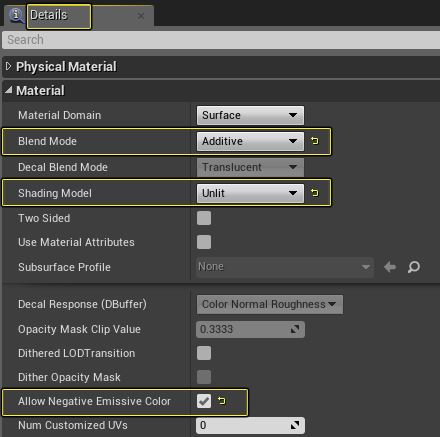
MAT_ForceSplat 材质将用作材质笔刷,升高高度场的表面。因此它需要一些选项,以便控制尺寸和强度。将完成的材质复制到材质中的方法:将鼠标放置在下图上并点击 Copy Expression Graph 选项,将提供的材质代码复制粘贴到 MAT_ForceSplat 中。
Copy Expression Graph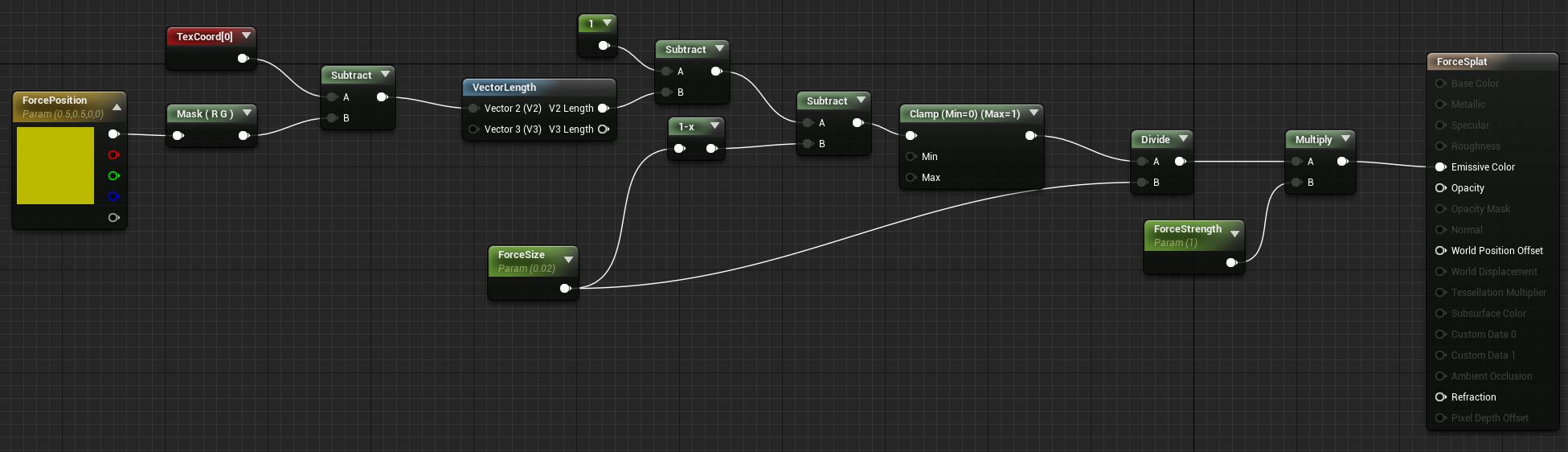
Begin Object Class=MaterialGraphNode Name="MaterialGraphNode_0" Begin Object Class=MaterialExpressionMultiply Name="MaterialExpressionMultiply_2" End Object Begin Object Name="MaterialExpressionMultiply_2" A=(Expression=MaterialExpressionDivide'MaterialGraphNode_13.MaterialExpressionDivide_2') B=(Expression=MaterialExpressionScalarParameter'MaterialGraphNode_1.MaterialExpressionScalarParameter_4') MaterialExpressionEditorX=112 MaterialExpressionEditorY=80 MaterialExpressionGuid=3025F98C46D3F1D0C59CD387F8C33F29 Material=PreviewMaterial'/Engine/Transient.ForceSplat' End Object MaterialExpression=MaterialExpressionMultiply'MaterialExpressionMultiply_2' NodePosX=112 NodePosY=80 NodeGuid=5AD1F5CD44FA09FD0FDAA1AFA22A4AA9 CustomProperties Pin (PinId=B7D0CF28498836478F9C8987312501BF,PinName="A",PinType.PinCategory="optional",PinType.PinSubCategoryObject=None,PinType.PinSubCategoryMemberReference=(),PinType.bIsArray=False,PinType.bIsReference=False,PinType.bIsConst=False,PinType.bIsWeakPointer=False,LinkedTo=(MaterialGraphNode_13 D0CE6B2B4A6886F59532E4B83367D7BD,),PersistentGuid=00000000000000000000000000000000,bHidden=False,bNotConnectable=False,bDefaultValueIsReadOnly=False,bDefaultValueIsIgnored=False,bAdvancedView=False,) CustomProperties Pin (PinId=362F295247D0A2B0935DB9889A9995EB,PinName="B",PinType.PinCategory="optional",PinType.PinSubCategoryObject=None,PinType.PinSubCategoryMemberReference=(),PinType.bIsArray=False,PinType.bIsReference=False,PinType.bIsConst=False,PinType.bIsWeakPointer=False,LinkedTo=(MaterialGraphNode_1 751E250A4F77873070E2D29BD2471826,),PersistentGuid=00000000000000000000000000000000,bHidden=False,bNotConnectable=False,bDefaultValueIsReadOnly=False,bDefaultValueIsIgnored=False,bAdvancedView=False,) CustomProperties Pin (PinId=1F55ED9148C9F02DB35DA78AA20C458D,PinName="Output",PinFriendlyName=" ",Direction="EGPD_Output",PinType.PinSubCategoryObject=None,PinType.PinSubCategoryMemberReference=(),PinType.bIsArray=False,PinType.bIsReference=False,PinType.bIsConst=False,PinType.bIsWeakPointer=False,LinkedTo=(MaterialGraphNode_Root_0 3890D74A48618B9B44F8AA8F876CD0C8,),PersistentGuid=00000000000000000000000000000000,bHidden=False,bNotConnectable=False,bDefaultValueIsReadOnly=False,bDefaultValueIsIgnored=False,bAdvancedView=False,) End Object Begin Object Class=MaterialGraphNode Name="MaterialGraphNode_1" Begin Object Class=MaterialExpressionScalarParameter Name="MaterialExpressionScalarParameter_4" End Object Begin Object Name="MaterialExpressionScalarParameter_4" DefaultValue=1.000000 ParameterName="ForceStrength" ExpressionGUID=EF5F282F41F66D3274BC6FA7B987DCC9 MaterialExpressionEditorX=-64 MaterialExpressionEditorY=192 MaterialExpressionGuid=9EF14C914FADADA4DBDE7B9C45E23576 Material=PreviewMaterial'/Engine/Transient.ForceSplat' End Object MaterialExpression=MaterialExpressionScalarParameter'MaterialExpressionScalarParameter_4' NodePosX=-64 NodePosY=192 bCanRenameNode=True NodeGuid=E2EF5596438E8DA9CBD9509FBD3BF3F5 CustomProperties Pin (PinId=751E250A4F77873070E2D29BD2471826,PinName="Output",PinFriendlyName=" ",Direction="EGPD_Output",PinType.PinSubCategoryObject=None,PinType.PinSubCategoryMemberReference=(),PinType.bIsArray=False,PinType.bIsReference=False,PinType.bIsConst=False,PinType.bIsWeakPointer=False,LinkedTo=(MaterialGraphNode_0 362F295247D0A2B0935DB9889A9995EB,),PersistentGuid=00000000000000000000000000000000,bHidden=False,bNotConnectable=False,bDefaultValueIsReadOnly=False,bDefaultValueIsIgnored=False,bAdvancedView=False,) End Object Begin Object Class=MaterialGraphNode Name="MaterialGraphNode_2" Begin Object Class=MaterialExpressionSubtract Name="MaterialExpressionSubtract_6" End Object Begin Object Name="MaterialExpressionSubtract_6" A=(Expression=MaterialExpressionSubtract'MaterialGraphNode_8.MaterialExpressionSubtract_7') B=(Expression=MaterialExpressionOneMinus'MaterialGraphNode_3.MaterialExpressionOneMinus_2') MaterialExpressionEditorX=-496 MaterialExpressionEditorY=32 MaterialExpressionGuid=0F3C46254F00CCEB93571093119ECB9D Material=PreviewMaterial'/Engine/Transient.ForceSplat' End Object MaterialExpression=MaterialExpressionSubtract'MaterialExpressionSubtract_6' NodePosX=-496 NodePosY=32 NodeGuid=478BC67945A3DC7AAD1D518FEE303739 CustomProperties Pin (PinId=C5F733EF466287E9E4EB35ACE6B65E84,PinName="A",PinType.PinCategory="optional",PinType.PinSubCategoryObject=None,PinType.PinSubCategoryMemberReference=(),PinType.bIsArray=False,PinType.bIsReference=False,PinType.bIsConst=False,PinType.bIsWeakPointer=False,LinkedTo=(MaterialGraphNode_8 38FFC1874298113EDA7D9DBC71D7C22F,),PersistentGuid=00000000000000000000000000000000,bHidden=False,bNotConnectable=False,bDefaultValueIsReadOnly=False,bDefaultValueIsIgnored=False,bAdvancedView=False,) CustomProperties Pin (PinId=6AADA53C49FE3593A2AB3D9626E59461,PinName="B",PinType.PinCategory="optional",PinType.PinSubCategoryObject=None,PinType.PinSubCategoryMemberReference=(),PinType.bIsArray=False,PinType.bIsReference=False,PinType.bIsConst=False,PinType.bIsWeakPointer=False,LinkedTo=(MaterialGraphNode_3 368EE4A347A49750642B86858743DC92,),PersistentGuid=00000000000000000000000000000000,bHidden=False,bNotConnectable=False,bDefaultValueIsReadOnly=False,bDefaultValueIsIgnored=False,bAdvancedView=False,) CustomProperties Pin (PinId=25D2D0404B46764F28521E9B20B14B64,PinName="Output",PinFriendlyName=" ",Direction="EGPD_Output",PinType.PinSubCategoryObject=None,PinType.PinSubCategoryMemberReference=(),PinType.bIsArray=False,PinType.bIsReference=False,PinType.bIsConst=False,PinType.bIsWeakPointer=False,LinkedTo=(MaterialGraphNode_7 42C937124B3EBFB7D0BFD98373FA7A0B,),PersistentGuid=00000000000000000000000000000000,bHidden=False,bNotConnectable=False,bDefaultValueIsReadOnly=False,bDefaultValueIsIgnored=False,bAdvancedView=False,) End Object Begin Object Class=MaterialGraphNode Name="MaterialGraphNode_3" Begin Object Class=MaterialExpressionOneMinus Name="MaterialExpressionOneMinus_2" End Object Begin Object Name="MaterialExpressionOneMinus_2" Input=(Expression=MaterialExpressionScalarParameter'MaterialGraphNode_4.MaterialExpressionScalarParameter_5') MaterialExpressionEditorX=-656 MaterialExpressionEditorY=64 MaterialExpressionGuid=0FC613604260BF8A67765EB5C5556AE0 Material=PreviewMaterial'/Engine/Transient.ForceSplat' End Object MaterialExpression=MaterialExpressionOneMinus'MaterialExpressionOneMinus_2' NodePosX=-656 NodePosY=64 NodeGuid=1530583D4196B0C70F53138D51ED4AF4 CustomProperties Pin (PinId=98DDAD8444773CE90CF776BF47876227,PinName="Input",PinFriendlyName=" ",PinType.PinCategory="required",PinType.PinSubCategoryObject=None,PinType.PinSubCategoryMemberReference=(),PinType.bIsArray=False,PinType.bIsReference=False,PinType.bIsConst=False,PinType.bIsWeakPointer=False,LinkedTo=(MaterialGraphNode_4 243D5A9F4A177E21AD5B0C9A9EE13B6C,),PersistentGuid=00000000000000000000000000000000,bHidden=False,bNotConnectable=False,bDefaultValueIsReadOnly=False,bDefaultValueIsIgnored=False,bAdvancedView=False,) CustomProperties Pin (PinId=368EE4A347A49750642B86858743DC92,PinName="Output",PinFriendlyName=" ",Direction="EGPD_Output",PinType.PinSubCategoryObject=None,PinType.PinSubCategoryMemberReference=(),PinType.bIsArray=False,PinType.bIsReference=False,PinType.bIsConst=False,PinType.bIsWeakPointer=False,LinkedTo=(MaterialGraphNode_2 6AADA53C49FE3593A2AB3D9626E59461,),PersistentGuid=00000000000000000000000000000000,bHidden=False,bNotConnectable=False,bDefaultValueIsReadOnly=False,bDefaultValueIsIgnored=False,bAdvancedView=False,) End Object Begin Object Class=MaterialGraphNode Name="MaterialGraphNode_4" Begin Object Class=MaterialExpressionScalarParameter Name="MaterialExpressionScalarParameter_5" End Object Begin Object Name="MaterialExpressionScalarParameter_5" DefaultValue=0.020000 ParameterName="ForceSize" ExpressionGUID=22FEC1D646BC1B274C6F6B8AF07EC523 MaterialExpressionEditorX=-880 MaterialExpressionEditorY=224 MaterialExpressionGuid=08209E994F6A7C27F8AF1B987C8BA87A Material=PreviewMaterial'/Engine/Transient.ForceSplat' End Object MaterialExpression=MaterialExpressionScalarParameter'MaterialExpressionScalarParameter_5' NodePosX=-880 NodePosY=224 bCanRenameNode=True NodeGuid=3C5CD52A4E4EACE650CA47871ED15868 CustomProperties Pin (PinId=243D5A9F4A177E21AD5B0C9A9EE13B6C,PinName="Output",PinFriendlyName=" ",Direction="EGPD_Output",PinType.PinSubCategoryObject=None,PinType.PinSubCategoryMemberReference=(),PinType.bIsArray=False,PinType.bIsReference=False,PinType.bIsConst=False,PinType.bIsWeakPointer=False,LinkedTo=(MaterialGraphNode_3 98DDAD8444773CE90CF776BF47876227,MaterialGraphNode_13 3501ECFD4967CB5C6FA143BB453E5636,),PersistentGuid=00000000000000000000000000000000,bHidden=False,bNotConnectable=False,bDefaultValueIsReadOnly=False,bDefaultValueIsIgnored=False,bAdvancedView=False,) End Object Begin Object Class=MaterialGraphNode Name="MaterialGraphNode_5" Begin Object Class=MaterialExpressionComponentMask Name="MaterialExpressionComponentMask_2" End Object Begin Object Name="MaterialExpressionComponentMask_2" Input=(Expression=MaterialExpressionVectorParameter'MaterialGraphNode_6.MaterialExpressionVectorParameter_2',Mask=1,MaskR=1,MaskG=1,MaskB=1) R=True G=True MaterialExpressionEditorX=-1280 MaterialExpressionEditorY=48 MaterialExpressionGuid=FF2B6BA24182D92569D49491035FFA18 Material=PreviewMaterial'/Engine/Transient.ForceSplat' End Object MaterialExpression=MaterialExpressionComponentMask'MaterialExpressionComponentMask_2' NodePosX=-1280 NodePosY=48 NodeGuid=FC6C573F4C2431384FF35987120D12B5 CustomProperties Pin (PinId=EC552D08411CF9140F7BCDA9D904E890,PinName="Input",PinFriendlyName=" ",PinType.PinCategory="required",PinType.PinSubCategoryObject=None,PinType.PinSubCategoryMemberReference=(),PinType.bIsArray=False,PinType.bIsReference=False,PinType.bIsConst=False,PinType.bIsWeakPointer=False,LinkedTo=(MaterialGraphNode_6 7B0A20374241C6FD036BDFADE36D1DD7,),PersistentGuid=00000000000000000000000000000000,bHidden=False,bNotConnectable=False,bDefaultValueIsReadOnly=False,bDefaultValueIsIgnored=False,bAdvancedView=False,) CustomProperties Pin (PinId=2A7AE85A415E54152002F9BA674B7E41,PinName="Output",PinFriendlyName=" ",Direction="EGPD_Output",PinType.PinSubCategoryObject=None,PinType.PinSubCategoryMemberReference=(),PinType.bIsArray=False,PinType.bIsReference=False,PinType.bIsConst=False,PinType.bIsWeakPointer=False,LinkedTo=(MaterialGraphNode_10 26815BDA44BF1141EF0D0084C2E3D993,),PersistentGuid=00000000000000000000000000000000,bHidden=False,bNotConnectable=False,bDefaultValueIsReadOnly=False,bDefaultValueIsIgnored=False,bAdvancedView=False,) End Object Begin Object Class=MaterialGraphNode Name="MaterialGraphNode_6" Begin Object Class=MaterialExpressionVectorParameter Name="MaterialExpressionVectorParameter_2" End Object Begin Object Name="MaterialExpressionVectorParameter_2" DefaultValue=(R=0.500000,G=0.500000,B=0.000000,A=0.000000) ParameterName="ForcePosition" ExpressionGUID=EB3126774C539A8048339782BDD5212C MaterialExpressionEditorX=-1472 MaterialExpressionEditorY=32 MaterialExpressionGuid=75C595794CE24CE6008419B632EE3760 Material=PreviewMaterial'/Engine/Transient.ForceSplat' End Object MaterialExpression=MaterialExpressionVectorParameter'MaterialExpressionVectorParameter_2' NodePosX=-1472 NodePosY=32 bCanRenameNode=True NodeGuid=3869F5FA462D6E66ABABC89D92F2BF20 CustomProperties Pin (PinId=7B0A20374241C6FD036BDFADE36D1DD7,PinName="Output",PinFriendlyName=" ",Direction="EGPD_Output",PinType.PinCategory="mask",PinType.PinSubCategoryObject=None,PinType.PinSubCategoryMemberReference=(),PinType.bIsArray=False,PinType.bIsReference=False,PinType.bIsConst=False,PinType.bIsWeakPointer=False,LinkedTo=(MaterialGraphNode_5 EC552D08411CF9140F7BCDA9D904E890,),PersistentGuid=00000000000000000000000000000000,bHidden=False,bNotConnectable=False,bDefaultValueIsReadOnly=False,bDefaultValueIsIgnored=False,bAdvancedView=False,) CustomProperties Pin (PinId=DA45DDA34307453D2D4A169D672CADA4,PinName="Output2",PinFriendlyName=" ",Direction="EGPD_Output",PinType.PinCategory="mask",PinType.PinSubCategory="red",PinType.PinSubCategoryObject=None,PinType.PinSubCategoryMemberReference=(),PinType.bIsArray=False,PinType.bIsReference=False,PinType.bIsConst=False,PinType.bIsWeakPointer=False,PersistentGuid=00000000000000000000000000000000,bHidden=False,bNotConnectable=False,bDefaultValueIsReadOnly=False,bDefaultValueIsIgnored=False,bAdvancedView=False,) CustomProperties Pin (PinId=D93CF20D46F990734F44869983F64E57,PinName="Output3",PinFriendlyName=" ",Direction="EGPD_Output",PinType.PinCategory="mask",PinType.PinSubCategory="green",PinType.PinSubCategoryObject=None,PinType.PinSubCategoryMemberReference=(),PinType.bIsArray=False,PinType.bIsReference=False,PinType.bIsConst=False,PinType.bIsWeakPointer=False,PersistentGuid=00000000000000000000000000000000,bHidden=False,bNotConnectable=False,bDefaultValueIsReadOnly=False,bDefaultValueIsIgnored=False,bAdvancedView=False,) CustomProperties Pin (PinId=7930B3334341172972107B8C418D144C,PinName="Output4",PinFriendlyName=" ",Direction="EGPD_Output",PinType.PinCategory="mask",PinType.PinSubCategory="blue",PinType.PinSubCategoryObject=None,PinType.PinSubCategoryMemberReference=(),PinType.bIsArray=False,PinType.bIsReference=False,PinType.bIsConst=False,PinType.bIsWeakPointer=False,PersistentGuid=00000000000000000000000000000000,bHidden=False,bNotConnectable=False,bDefaultValueIsReadOnly=False,bDefaultValueIsIgnored=False,bAdvancedView=False,) CustomProperties Pin (PinId=76733A1049495B6147E21FB88B151EF3,PinName="Output5",PinFriendlyName=" ",Direction="EGPD_Output",PinType.PinCategory="mask",PinType.PinSubCategory="alpha",PinType.PinSubCategoryObject=None,PinType.PinSubCategoryMemberReference=(),PinType.bIsArray=False,PinType.bIsReference=False,PinType.bIsConst=False,PinType.bIsWeakPointer=False,PersistentGuid=00000000000000000000000000000000,bHidden=False,bNotConnectable=False,bDefaultValueIsReadOnly=False,bDefaultValueIsIgnored=False,bAdvancedView=False,) End Object Begin Object Class=MaterialGraphNode Name="MaterialGraphNode_7" Begin Object Class=MaterialExpressionClamp Name="MaterialExpressionClamp_2" End Object Begin Object Name="MaterialExpressionClamp_2" Input=(Expression=MaterialExpressionSubtract'MaterialGraphNode_2.MaterialExpressionSubtract_6') MaterialExpressionEditorX=-368 MaterialExpressionEditorY=48 MaterialExpressionGuid=A23A3F7746E7BD37E9FD7180212F059B Material=PreviewMaterial'/Engine/Transient.ForceSplat' End Object MaterialExpression=MaterialExpressionClamp'MaterialExpressionClamp_2' NodePosX=-368 NodePosY=48 NodeGuid=A0E540AE43E3B6A3F381579913CF988D CustomProperties Pin (PinId=42C937124B3EBFB7D0BFD98373FA7A0B,PinName="Input",PinFriendlyName=" ",PinType.PinCategory="required",PinType.PinSubCategoryObject=None,PinType.PinSubCategoryMemberReference=(),PinType.bIsArray=False,PinType.bIsReference=False,PinType.bIsConst=False,PinType.bIsWeakPointer=False,LinkedTo=(MaterialGraphNode_2 25D2D0404B46764F28521E9B20B14B64,),PersistentGuid=00000000000000000000000000000000,bHidden=False,bNotConnectable=False,bDefaultValueIsReadOnly=False,bDefaultValueIsIgnored=False,bAdvancedView=False,) CustomProperties Pin (PinId=566760C74D635A14E498668CDEBA3396,PinName="Min",PinType.PinCategory="optional",PinType.PinSubCategoryObject=None,PinType.PinSubCategoryMemberReference=(),PinType.bIsArray=False,PinType.bIsReference=False,PinType.bIsConst=False,PinType.bIsWeakPointer=False,PersistentGuid=00000000000000000000000000000000,bHidden=False,bNotConnectable=False,bDefaultValueIsReadOnly=False,bDefaultValueIsIgnored=False,bAdvancedView=False,) CustomProperties Pin (PinId=5B6B6C3B48C819D0607B028ED1143585,PinName="Max",PinType.PinCategory="optional",PinType.PinSubCategoryObject=None,PinType.PinSubCategoryMemberReference=(),PinType.bIsArray=False,PinType.bIsReference=False,PinType.bIsConst=False,PinType.bIsWeakPointer=False,PersistentGuid=00000000000000000000000000000000,bHidden=False,bNotConnectable=False,bDefaultValueIsReadOnly=False,bDefaultValueIsIgnored=False,bAdvancedView=False,) CustomProperties Pin (PinId=8D4598BA460B77BFB2B4F0BA844C1932,PinName="Output",PinFriendlyName=" ",Direction="EGPD_Output",PinType.PinSubCategoryObject=None,PinType.PinSubCategoryMemberReference=(),PinType.bIsArray=False,PinType.bIsReference=False,PinType.bIsConst=False,PinType.bIsWeakPointer=False,LinkedTo=(MaterialGraphNode_13 13CBDB574A6785183151A39E8853B26E,),PersistentGuid=00000000000000000000000000000000,bHidden=False,bNotConnectable=False,bDefaultValueIsReadOnly=False,bDefaultValueIsIgnored=False,bAdvancedView=False,) End Object Begin Object Class=MaterialGraphNode Name="MaterialGraphNode_8" Begin Object Class=MaterialExpressionSubtract Name="MaterialExpressionSubtract_7" End Object Begin Object Name="MaterialExpressionSubtract_7" A=(Expression=MaterialExpressionConstant'MaterialGraphNode_9.MaterialExpressionConstant_2') B=(Expression=MaterialExpressionMaterialFunctionCall'MaterialGraphNode_12.MaterialExpressionMaterialFunctionCall_2') MaterialExpressionEditorX=-672 MaterialExpressionEditorY=-32 MaterialExpressionGuid=263301C645665622D4AF209DC4DFC1D4 Material=PreviewMaterial'/Engine/Transient.ForceSplat' End Object MaterialExpression=MaterialExpressionSubtract'MaterialExpressionSubtract_7' NodePosX=-672 NodePosY=-32 NodeGuid=FCC50A2447D0671839BBFDAD0038A57D CustomProperties Pin (PinId=F06C53144F1B362FBAEC0AB0C16081E1,PinName="A",PinType.PinCategory="optional",PinType.PinSubCategoryObject=None,PinType.PinSubCategoryMemberReference=(),PinType.bIsArray=False,PinType.bIsReference=False,PinType.bIsConst=False,PinType.bIsWeakPointer=False,LinkedTo=(MaterialGraphNode_9 C21918BC40A135B5C229D1845162D312,),PersistentGuid=00000000000000000000000000000000,bHidden=False,bNotConnectable=False,bDefaultValueIsReadOnly=False,bDefaultValueIsIgnored=False,bAdvancedView=False,) CustomProperties Pin (PinId=CCDF13A940A6E80D85B59299C96B714F,PinName="B",PinType.PinCategory="optional",PinType.PinSubCategoryObject=None,PinType.PinSubCategoryMemberReference=(),PinType.bIsArray=False,PinType.bIsReference=False,PinType.bIsConst=False,PinType.bIsWeakPointer=False,LinkedTo=(MaterialGraphNode_12 DBCC0DEA4DCEE420BA5862AAC582B0C0,),PersistentGuid=00000000000000000000000000000000,bHidden=False,bNotConnectable=False,bDefaultValueIsReadOnly=False,bDefaultValueIsIgnored=False,bAdvancedView=False,) CustomProperties Pin (PinId=38FFC1874298113EDA7D9DBC71D7C22F,PinName="Output",PinFriendlyName=" ",Direction="EGPD_Output",PinType.PinSubCategoryObject=None,PinType.PinSubCategoryMemberReference=(),PinType.bIsArray=False,PinType.bIsReference=False,PinType.bIsConst=False,PinType.bIsWeakPointer=False,LinkedTo=(MaterialGraphNode_2 C5F733EF466287E9E4EB35ACE6B65E84,),PersistentGuid=00000000000000000000000000000000,bHidden=False,bNotConnectable=False,bDefaultValueIsReadOnly=False,bDefaultValueIsIgnored=False,bAdvancedView=False,) End Object Begin Object Class=MaterialGraphNode Name="MaterialGraphNode_9" Begin Object Class=MaterialExpressionConstant Name="MaterialExpressionConstant_2" End Object Begin Object Name="MaterialExpressionConstant_2" R=1.000000 MaterialExpressionEditorX=-768 MaterialExpressionEditorY=-64 MaterialExpressionGuid=4D20573E49F05F155BF9099DE5AB86DB Material=PreviewMaterial'/Engine/Transient.ForceSplat' End Object MaterialExpression=MaterialExpressionConstant'MaterialExpressionConstant_2' NodePosX=-768 NodePosY=-64 NodeGuid=417D7D11440191D4AA9C28B3871ACF2E CustomProperties Pin (PinId=C21918BC40A135B5C229D1845162D312,PinName="Output",PinFriendlyName=" ",Direction="EGPD_Output",PinType.PinSubCategoryObject=None,PinType.PinSubCategoryMemberReference=(),PinType.bIsArray=False,PinType.bIsReference=False,PinType.bIsConst=False,PinType.bIsWeakPointer=False,LinkedTo=(MaterialGraphNode_8 F06C53144F1B362FBAEC0AB0C16081E1,),PersistentGuid=00000000000000000000000000000000,bHidden=False,bNotConnectable=False,bDefaultValueIsReadOnly=False,bDefaultValueIsIgnored=False,bAdvancedView=False,) End Object Begin Object Class=MaterialGraphNode Name="MaterialGraphNode_10" Begin Object Class=MaterialExpressionSubtract Name="MaterialExpressionSubtract_8" End Object Begin Object Name="MaterialExpressionSubtract_8" A=(Expression=MaterialExpressionTextureCoordinate'MaterialGraphNode_11.MaterialExpressionTextureCoordinate_2') B=(Expression=MaterialExpressionComponentMask'MaterialGraphNode_5.MaterialExpressionComponentMask_2') MaterialExpressionEditorX=-1088 MaterialExpressionGuid=68FF50AA4D025CB5B12184BDE48D55D5 Material=PreviewMaterial'/Engine/Transient.ForceSplat' End Object MaterialExpression=MaterialExpressionSubtract'MaterialExpressionSubtract_8' NodePosX=-1088 NodeGuid=990564B140370AE959137EABE556BEAC CustomProperties Pin (PinId=1D0B51A44832EA486A38FBABDE408C34,PinName="A",PinType.PinCategory="optional",PinType.PinSubCategoryObject=None,PinType.PinSubCategoryMemberReference=(),PinType.bIsArray=False,PinType.bIsReference=False,PinType.bIsConst=False,PinType.bIsWeakPointer=False,LinkedTo=(MaterialGraphNode_11 8D89F6834B42C8AADDD283818E4EDC94,),PersistentGuid=00000000000000000000000000000000,bHidden=False,bNotConnectable=False,bDefaultValueIsReadOnly=False,bDefaultValueIsIgnored=False,bAdvancedView=False,) CustomProperties Pin (PinId=26815BDA44BF1141EF0D0084C2E3D993,PinName="B",PinType.PinCategory="optional",PinType.PinSubCategoryObject=None,PinType.PinSubCategoryMemberReference=(),PinType.bIsArray=False,PinType.bIsReference=False,PinType.bIsConst=False,PinType.bIsWeakPointer=False,LinkedTo=(MaterialGraphNode_5 2A7AE85A415E54152002F9BA674B7E41,),PersistentGuid=00000000000000000000000000000000,bHidden=False,bNotConnectable=False,bDefaultValueIsReadOnly=False,bDefaultValueIsIgnored=False,bAdvancedView=False,) CustomProperties Pin (PinId=CE7F469F4980CA4BA970EDA2C41EAB70,PinName="Output",PinFriendlyName=" ",Direction="EGPD_Output",PinType.PinSubCategoryObject=None,PinType.PinSubCategoryMemberReference=(),PinType.bIsArray=False,PinType.bIsReference=False,PinType.bIsConst=False,PinType.bIsWeakPointer=False,LinkedTo=(MaterialGraphNode_12 4D386898434293CC7337C5B2EADB4BF2,),PersistentGuid=00000000000000000000000000000000,bHidden=False,bNotConnectable=False,bDefaultValueIsReadOnly=False,bDefaultValueIsIgnored=False,bAdvancedView=False,) End Object Begin Object Class=MaterialGraphNode Name="MaterialGraphNode_11" Begin Object Class=MaterialExpressionTextureCoordinate Name="MaterialExpressionTextureCoordinate_2" End Object Begin Object Name="MaterialExpressionTextureCoordinate_2" MaterialExpressionEditorX=-1280 MaterialExpressionEditorY=-48 MaterialExpressionGuid=28E452A8400D1753908CE0BE4D090D8A Material=PreviewMaterial'/Engine/Transient.ForceSplat' End Object MaterialExpression=MaterialExpressionTextureCoordinate'MaterialExpressionTextureCoordinate_2' NodePosX=-1280 NodePosY=-48 NodeGuid=0F745D7B4DD6F4646535A8A53DE84B49 CustomProperties Pin (PinId=8D89F6834B42C8AADDD283818E4EDC94,PinName="Output",PinFriendlyName=" ",Direction="EGPD_Output",PinType.PinSubCategoryObject=None,PinType.PinSubCategoryMemberReference=(),PinType.bIsArray=False,PinType.bIsReference=False,PinType.bIsConst=False,PinType.bIsWeakPointer=False,LinkedTo=(MaterialGraphNode_10 1D0B51A44832EA486A38FBABDE408C34,),PersistentGuid=00000000000000000000000000000000,bHidden=False,bNotConnectable=False,bDefaultValueIsReadOnly=False,bDefaultValueIsIgnored=False,bAdvancedView=False,) End Object Begin Object Class=MaterialGraphNode Name="MaterialGraphNode_12" Begin Object Class=MaterialExpressionMaterialFunctionCall Name="MaterialExpressionMaterialFunctionCall_2" End Object Begin Object Name="MaterialExpressionMaterialFunctionCall_2" MaterialFunction=MaterialFunction'/Engine/Functions/Engine_MaterialFunctions02/Utility/VectorLength.VectorLength' FunctionInputs(0)=(ExpressionInputId=E06081AD4255F67C6D398889E3CE73BA,Input=(Expression=MaterialExpressionSubtract'MaterialGraphNode_10.MaterialExpressionSubtract_8',InputName="Vector 2")) FunctionInputs(1)=(ExpressionInputId=1F411C544AE4A9ACC5F5F8A2A099B309,Input=(OutputIndex=-1,InputName="Vector 3")) FunctionOutputs(0)=(ExpressionOutputId=3C53F2D54FE1029372151E82C85F7755,Output=(OutputName="V2 Length")) FunctionOutputs(1)=(ExpressionOutputId=F186F43445EF47104CD650A242DEAECE,Output=(OutputName="V3 Length")) MaterialExpressionEditorX=-912 MaterialExpressionEditorY=16 MaterialExpressionGuid=CA6CCA5B4A71415750F226A88DE0B584 Material=PreviewMaterial'/Engine/Transient.ForceSplat' Outputs(0)=(OutputName="V2 Length") Outputs(1)=(OutputName="V3 Length") End Object MaterialExpression=MaterialExpressionMaterialFunctionCall'MaterialExpressionMaterialFunctionCall_2' NodePosX=-912 NodePosY=16 NodeGuid=FFAF3FEE489F8E401BF0D3BA11C26C1D CustomProperties Pin (PinId=4D386898434293CC7337C5B2EADB4BF2,PinName="Vector 2 (V2)",PinType.PinCategory="optional",PinType.PinSubCategoryObject=None,PinType.PinSubCategoryMemberReference=(),PinType.bIsArray=False,PinType.bIsReference=False,PinType.bIsConst=False,PinType.bIsWeakPointer=False,LinkedTo=(MaterialGraphNode_10 CE7F469F4980CA4BA970EDA2C41EAB70,),PersistentGuid=00000000000000000000000000000000,bHidden=False,bNotConnectable=False,bDefaultValueIsReadOnly=False,bDefaultValueIsIgnored=False,bAdvancedView=False,) CustomProperties Pin (PinId=51F10BD04E8FF243B7963F95D51E7A0E,PinName="Vector 3 (V3)",PinType.PinCategory="optional",PinType.PinSubCategoryObject=None,PinType.PinSubCategoryMemberReference=(),PinType.bIsArray=False,PinType.bIsReference=False,PinType.bIsConst=False,PinType.bIsWeakPointer=False,PersistentGuid=00000000000000000000000000000000,bHidden=False,bNotConnectable=False,bDefaultValueIsReadOnly=False,bDefaultValueIsIgnored=False,bAdvancedView=False,) CustomProperties Pin (PinId=DBCC0DEA4DCEE420BA5862AAC582B0C0,PinName="V2 Length",Direction="EGPD_Output",PinType.PinSubCategoryObject=None,PinType.PinSubCategoryMemberReference=(),PinType.bIsArray=False,PinType.bIsReference=False,PinType.bIsConst=False,PinType.bIsWeakPointer=False,LinkedTo=(MaterialGraphNode_8 CCDF13A940A6E80D85B59299C96B714F,),PersistentGuid=00000000000000000000000000000000,bHidden=False,bNotConnectable=False,bDefaultValueIsReadOnly=False,bDefaultValueIsIgnored=False,bAdvancedView=False,) CustomProperties Pin (PinId=1EDAC5CB45C35155B74AC9AC7C968F52,PinName="V3 Length",Direction="EGPD_Output",PinType.PinSubCategoryObject=None,PinType.PinSubCategoryMemberReference=(),PinType.bIsArray=False,PinType.bIsReference=False,PinType.bIsConst=False,PinType.bIsWeakPointer=False,PersistentGuid=00000000000000000000000000000000,bHidden=False,bNotConnectable=False,bDefaultValueIsReadOnly=False,bDefaultValueIsIgnored=False,bAdvancedView=False,) End Object Begin Object Class=MaterialGraphNode Name="MaterialGraphNode_13" Begin Object Class=MaterialExpressionDivide Name="MaterialExpressionDivide_2" End Object Begin Object Name="MaterialExpressionDivide_2" A=(Expression=MaterialExpressionClamp'MaterialGraphNode_7.MaterialExpressionClamp_2') B=(Expression=MaterialExpressionScalarParameter'MaterialGraphNode_4.MaterialExpressionScalarParameter_5') MaterialExpressionEditorX=-80 MaterialExpressionEditorY=80 MaterialExpressionGuid=8730CE28486A7A975F06AAAF76360BDE Material=PreviewMaterial'/Engine/Transient.ForceSplat' End Object MaterialExpression=MaterialExpressionDivide'MaterialExpressionDivide_2' NodePosX=-80 NodePosY=80 NodeGuid=77DB1B5D4C0BCEC4D991518C010F05E1 CustomProperties Pin (PinId=13CBDB574A6785183151A39E8853B26E,PinName="A",PinType.PinCategory="optional",PinType.PinSubCategoryObject=None,PinType.PinSubCategoryMemberReference=(),PinType.bIsArray=False,PinType.bIsReference=False,PinType.bIsConst=False,PinType.bIsWeakPointer=False,LinkedTo=(MaterialGraphNode_7 8D4598BA460B77BFB2B4F0BA844C1932,),PersistentGuid=00000000000000000000000000000000,bHidden=False,bNotConnectable=False,bDefaultValueIsReadOnly=False,bDefaultValueIsIgnored=False,bAdvancedView=False,) CustomProperties Pin (PinId=3501ECFD4967CB5C6FA143BB453E5636,PinName="B",PinType.PinCategory="optional",PinType.PinSubCategoryObject=None,PinType.PinSubCategoryMemberReference=(),PinType.bIsArray=False,PinType.bIsReference=False,PinType.bIsConst=False,PinType.bIsWeakPointer=False,LinkedTo=(MaterialGraphNode_4 243D5A9F4A177E21AD5B0C9A9EE13B6C,),PersistentGuid=00000000000000000000000000000000,bHidden=False,bNotConnectable=False,bDefaultValueIsReadOnly=False,bDefaultValueIsIgnored=False,bAdvancedView=False,) CustomProperties Pin (PinId=D0CE6B2B4A6886F59532E4B83367D7BD,PinName="Output",PinFriendlyName=" ",Direction="EGPD_Output",PinType.PinSubCategoryObject=None,PinType.PinSubCategoryMemberReference=(),PinType.bIsArray=False,PinType.bIsReference=False,PinType.bIsConst=False,PinType.bIsWeakPointer=False,LinkedTo=(MaterialGraphNode_0 B7D0CF28498836478F9C8987312501BF,),PersistentGuid=00000000000000000000000000000000,bHidden=False,bNotConnectable=False,bDefaultValueIsReadOnly=False,bDefaultValueIsIgnored=False,bAdvancedView=False,) End Object完成后点击应用和保存,以便使用材质。
完成必备的资源设置后,下一部分我们将学习创建蓝图,将所有资源链接起来,用以创建高度图绘制器。